Функция "Несрочные" перемещает сообщения с низким приоритетом из папки "Входящие", чтобы вам было проще находить важные письма. Она анализирует вашу работу с почтой и на основании этого определяет сообщения, которые вы, скорее всего, проигнорируете. Затем она перемещает такие сообщения в папку "Несрочные", где их можно просмотреть позднее.
Выберите версию
Инструкции немного различаются в зависимости от того, какую версию Outlook в Интернете вы используете: классическую или новую. Выберите свою версию Outlook в Интернете, чтобы просмотреть подходящие инструкции.
|
Если ваш почтовый ящик выглядит так... |
Если ваш почтовый ящик выглядит так... |
|
|
|
Примечание: если организация разместила логотип на панели инструментов, интерфейс может отличаться от приведенных выше.
Инструкции для новой версии Outlook в Интернете
Инструкции для классической версии Outlook в Интернете
-
Войдите в Outlook в Интернете. Инструкции см. в статье Вход в Outlook в Интернете.
-
Выберите Параметры

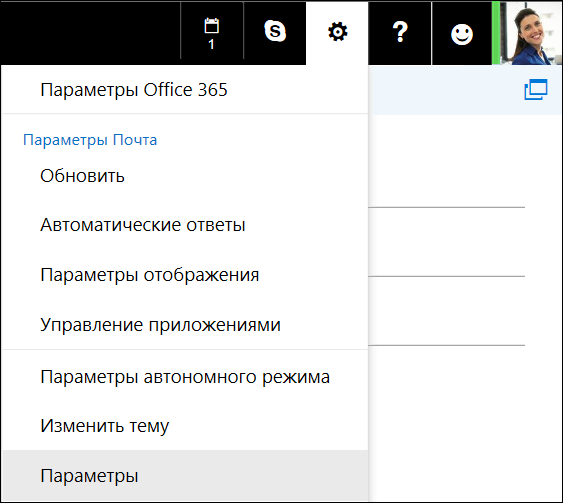
-
На левой панели навигации выберите элементы Почта > Автоматическая обработка > Несрочные.
Примечание: При использовании облегченной версии Outlook в Интернете вы можете получить доступ к сообщениям в папке "Несрочные", но не можете включить или отключить эту функцию. Чтобы отключить облегченную версию Outlook в Интернете, в разделе Параметры > Версия Outlook в Интернете снимите флажок Возможность использования облегченной версии Outlook в Интернете. Изменения вступят в силу при следующем входе.
-
Выберите Отделять элементы, определенные как несрочные, а затем нажмите кнопку Сохранить

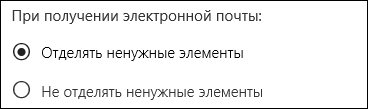
Может пройти некоторое время, прежде чем функция Несрочные полностью адаптируется к вашим предпочтениям, так как она регистрирует ваши действия с сообщениями и использует эту информацию для определения похожих сообщений в будущем. Однако вы можете помочь ей быстрее запомнить ваши предпочтения, сделав следующее:
-
Если вы видите сообщение, отправленное в папку "Несрочные" по ошибке, переместите его в папку "Входящие".
-
Если вы видите сообщение с низким приоритетом в папке "Входящие", переместите его в папку "Несрочные".
И несрочные сообщения, и нежелательная почта отфильтровываются еще до того, как попадают в папку "Входящие". Почта, определенная как потенциально нежелательная, автоматически перемещается в папку нежелательной почты, а потенциально опасное содержимое, например ссылки или вложенные программы, отключаются.
Затем Outlook обрабатывает правила, если вы их настроили. Дополнительные сведения о правилах см. в статье Управление сообщениями электронной почты с помощью правил в Outlook.
Если вы использовали функцию Очистка, с сообщениями будут выполняться действия, соответствующие выбранным параметрам. Дополнительные сведения о функции Очистка см. в статье Упорядочение папки "Входящие" с помощью архивации, очистки и других инструментов в Outlook в Интернете.
Затем функция "Несрочные" анализирует остальные сообщения и отфильтровывает письма тех типов, которые вы обычно игнорируете или оставляете без ответа.
Сообщения от следующих отправителей никогда не помечаются как несрочные:
-
от вас;
-
от ваших руководителей, если вы являетесь пользователем Приложения Microsoft 365 для бизнеса;
-
от ваших подчиненных, если вы являетесь пользователем Приложения Microsoft 365 для бизнеса.
Чтобы понять, что вы обычно не читаете, функция "Несрочные" учитывает различные аспекты сообщений, например:
-
кто отправитель;
-
Принимали ли вы участие в беседе.
-
Являетесь ли вы единственным получателем.
-
Каков уровень важности.
Как только ваши предпочтения меняются, функция "Несрочные" изучает их и адаптируется к изменениям.
Вы можете отключить функцию "Несрочные" в любое время в Outlook Web App.
-
Выполните действия, описанные в начале данного документа, чтобы войти в Outlook Web App. Затем выберите Параметры

-
Выберите Не отделять элементы, определенные как несрочные, а затем нажмите кнопку Сохранить

Примечание: Папка "Несрочные" остается в Outlook даже после отключения этой функции.












